电脑里那些游戏是不是已经让你眼花缭乱,内存告急啦?别急,今天就来教你几招,轻松卸载那些不再爱的游戏,让你的电脑焕然一新!
一、控制面板大法
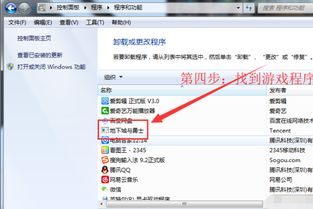
1. 找到控制面板:打开电脑,点击开始菜单,找到控制面板,或者直接按Win+R键,输入“control”回车,就能找到它啦!
2. 程序管理:在控制面板里,找到“程序”选项,然后点击“卸载程序”。
3. 寻找目标:在卸载程序列表里,找到你想要卸载的游戏,选中它。
4. 一键卸载:点击“卸载”按钮,然后按照提示完成卸载过程。
二、Windows设置大法
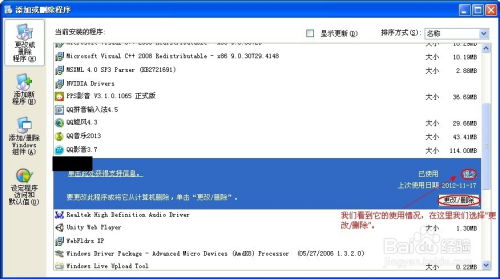
1. 打开Windows设置:按Win+I键,或者点击开始菜单,找到设置图标。
2. 应用和功能:在设置窗口里,找到“应用”选项,然后点击“应用和功能”。
3. 找到游戏:在应用列表里,找到你想要卸载的游戏,点击它。
4. 卸载:点击“卸载”按钮,然后按照提示完成卸载过程。
三、第三方卸载工具
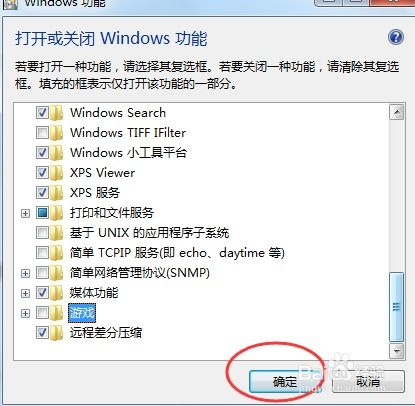
1. 选择工具:市面上有很多第三方卸载工具,比如Revo Uninstaller、IObit Uninstaller等。
2. 安装工具:下载并安装你选择的卸载工具。
3. 卸载游戏:打开卸载工具,找到你想要卸载的游戏,然后按照提示完成卸载过程。
四、注意事项
1. 备份数据:在卸载游戏之前,最好先备份一下游戏数据,以防万一。
2. 清理残留:有些游戏可能会在卸载后留下残留文件,可以使用清理工具进行清理。
3. 禁用游戏:如果你只是暂时不想玩某个游戏,可以尝试禁用它,而不是卸载。
五、电脑卸载游戏后内存没减少怎么办
1. 检查下载内容:有些游戏可能会在电脑的其他位置保存下载内容,这些内容不会算作应用数据,需要手动清理。
2. 清理缓存:有些游戏可能会在卸载后留下缓存文件,需要手动清理。
3. 检查系统空间:如果系统空间不足,可能会导致内存没有减少,需要清理一些不必要的文件。
4. 检查运行内存:如果运行内存不足,可能会导致内存没有减少,需要关闭一些不必要的后台程序。
六、电脑卸载游戏后内存没减少的其他原因
1. 系统占用:电脑系统本身也会占用一定的内存,需要定期清理系统垃圾。
2. 其他程序占用:有些程序可能会在后台占用内存,需要关闭这些程序。
3. 硬件问题:如果电脑硬件出现问题,可能会导致内存占用异常,需要检查硬件。
通过以上方法,相信你已经学会了如何卸载电脑游戏。赶紧试试吧,让你的电脑焕然一新,迎接新的挑战!
